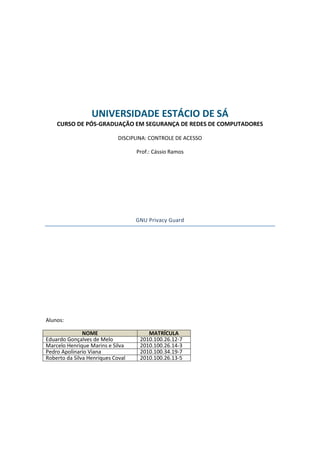
Criando e compartilhando chaves PGP entre Windows e Linux
- 1. UNIVERSIDADE ESTÁCIO DE SÁ CURSO DE PÓS-GRADUAÇÃO EM SEGURANÇA DE REDES DE COMPUTADORES DISCIPLINA: CONTROLE DE ACESSO Prof.: Cássio Ramos GNU Privacy Guard Alunos: NOME MATRÍCULA Eduardo Gonçalves de Melo 2010.100.26.12-7 Marcelo Henrique Marins e Silva 2010.100.26.14-3 Pedro Apolinario Viana 2010.100.34.19-7 Roberto da Silva Henriques Coval 2010.100.26.13-5
- 2. 2 GNU Privacy Guard 1. OBJETIVOS DESTE TRABALHO Este trabalho tem como objetivo ensinar a criação de chaves PGP (Pretty Good Privacy) utilizando a criptografia de chave assimétrica pelo sistema GPG instalado em um micro com Windows XP com software gpg4Win versão 2.1.0 e outro com o Linux Ubuntu 11.04, aonde o GPG já vem instalado por padrão.
- 3. 3 GNU Privacy Guard 2. O QUE É GnuPG (ou GPG)?: O GPG é um sistema de encriptação composto por duas chaves: uma chave pública, que é distribuída abertamente, e uma chave privada, que é secreta. A chave privada pode ser utilizada para "assinar" arquivos, cuja autenticidade pode ser comprovada usando a chave pública. Isso é feito através de um cálculo matemático: a chave privada é uma espécie de equação extremamente complexa, que embaralha o conteúdo dos arquivos. A chave pública é uma espécie de fórmula para ela, que permite reverter os dados a seu estado original.
- 4. 4 GNU Privacy Guard 3. Passo a Passo no Sistema Operacional Microsoft Windows XP 3.1. Criando certificado – Menu Keys > New Key – Preencha informações de Nome, Email e por fim a senha correspondente a chave. Se quiser colocar uma validade para a Chave basta selecionar “Expires” e informar o tempo de vida útil da chave.
- 5. 5 GNU Privacy Guard - Após informar os dados e clicar em OK, insira uma frase secreta para a chave que está sendo criada.
- 6. 6 GNU Privacy Guard 3.2. Exportando a chave pública – Selecione a chave e utilize o botão Export do próprio software. - Em seguida identifique para onde deseja salvar a chave pública.
- 7. 7 GNU Privacy Guard 3.3. Importando a chave pública do S.O. Ubuntu – Menu Import do software gpg4win e selecione a chave do Ubuntu.
- 8. 8 GNU Privacy Guard 3.4. Cifrando um arquivo utilizando a chave pública do S.O. Ubuntu – Software GPA opção Files. - Selecione um arquivo qualquer e clique no botão Encrypt.
- 9. 9 GNU Privacy Guard – Selecione a chave pública do S.O. Ubuntu, importada no passo anterior e clique em OK.
- 10. 10 GNU Privacy Guard 3.5. Decifre o arquivo do S.O. Ubuntu – Menu FILES, abra o arquivo cifrado no Ubuntu. - Clique em Decrypt.
- 11. 11 GNU Privacy Guard 4. Passo a Passo Sistema Operacional Linux Ubuntu 11.04 4.1. Criando certificado – Para gerar um par de chaves pessoais use o comando em destaque na figura: – Escolha o tipo (escolhi RSA) e tamanho (utilizei 1024).
- 12. 12 GNU Privacy Guard - A validade da chave (escolhi para não expirar). - Feito isso preencha também, nome, e-mail, descrição e confirme os dados. Por fim preencha a senha correspondente a chave.
- 13. 13 GNU Privacy Guard 4.2. Exportando a chave pública – Digite o seguinte comando: Obs: Ao digitar apenas o comando gpg –export a chave é escrita na tela. O “>chave” significa que a saída do comando é gravada num arquivo (que ainda vai ser criado) chamado “chave”
- 14. 14 GNU Privacy Guard 4.3. Importando a chave pública do S.O. Windows XP – No terminal utilize o comando $ gpp –import “path onde está a chave pública do Windows XP”
- 15. 15 GNU Privacy Guard 4.4. Cifrando um arquivo utilizando a chave pública do S.O. Windows XP – No terminal utilize o comando $gpg -e “path do arquivo que vai ser cifrado” e depois escreva o UUID da chave pública que vai utilizar. Obs: Esse valor do UUID pode ser conferido através do comando: $ gpg -k
- 16. 16 GNU Privacy Guard 4.5. Decifre o arquivo do S.O. Windows XP – Digite no terminal $ gpg -d “path do arquivo cifrado” > “nome que o arquivo vai receber” Obs: Ao digitar apenas $ gpg -d “path do arquivo cifrado” o Linux mostra o texto relacionado ao arquivo.
